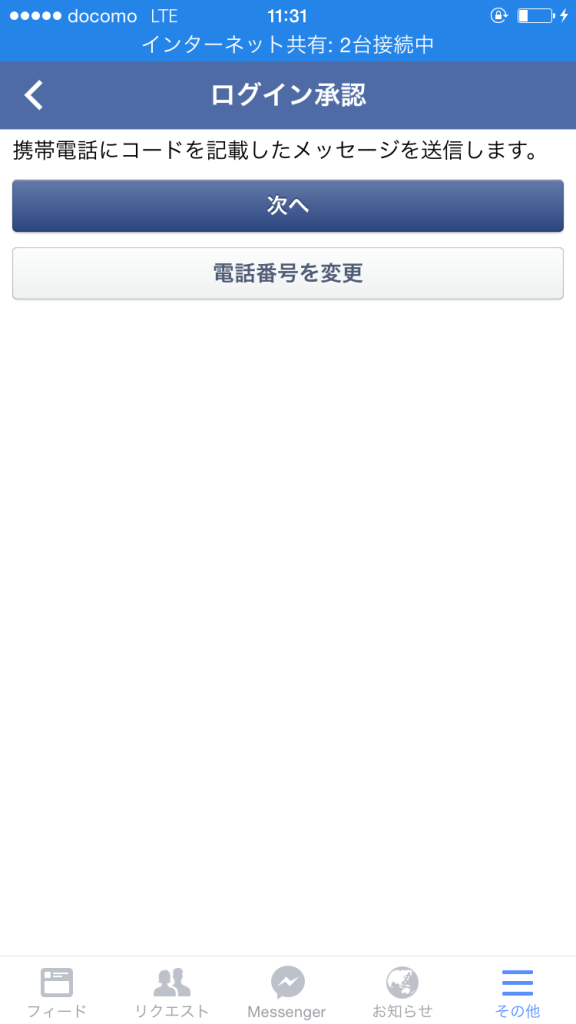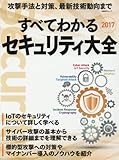俵谷 龍佑(@tawarayaryusuke)です。

に引き続き、今回はLINE・Facebookの2段階認証の設定方法について書いていきたいと思います。
LINEの二段階認証の設定方法
PINコードの設定を忘れずに!
LINEの2段階認証はこの「PINコード」のことを指します。これはPC版LINEではなく携帯端末のためのセキュリティ対策強化として新しく追加された機能です。
利用者が好きな数字を「PINコード」として登録することができます。
電話番号が違う携帯端末でログインする際に入力が必須になります。たとえパスワードを盗まれたとしても、このPINコードが障壁になってくれます。
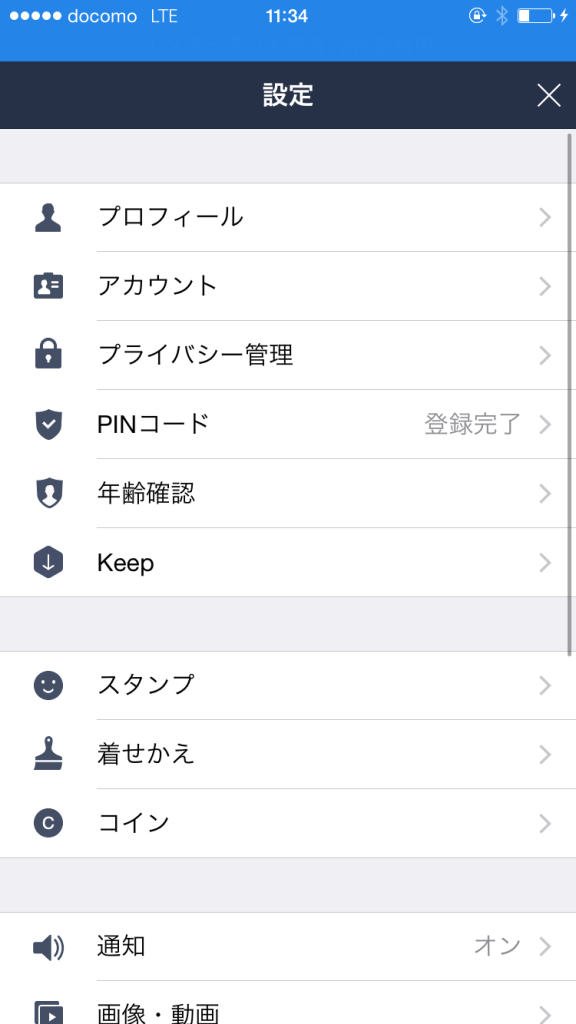
上の画面のPINコードをクリックして、4桁の番号を入力するだけでOK。完了すると以下のように[登録完了]と表示されます。
PC版においては2段階認証の設定は不要
LINEの乗っ取りがあまりに横行していたため、PC版LINEにも2段階認証が導入されました。
スマホと違って設定は不要です。LINEの2段階認証の仕組みは、PC版でログインをしようとすると自動的にスマートフォンに暗証コードが送信されるというものです。
しかも3分という時間制限付き。このセキュリティをかいくぐる悪質犯もいそうですが、LINEの2段階認証のおかげで、以前よりはアカウント乗っ取りが減りそうですね。
Facebookの二段階認証の設定方法
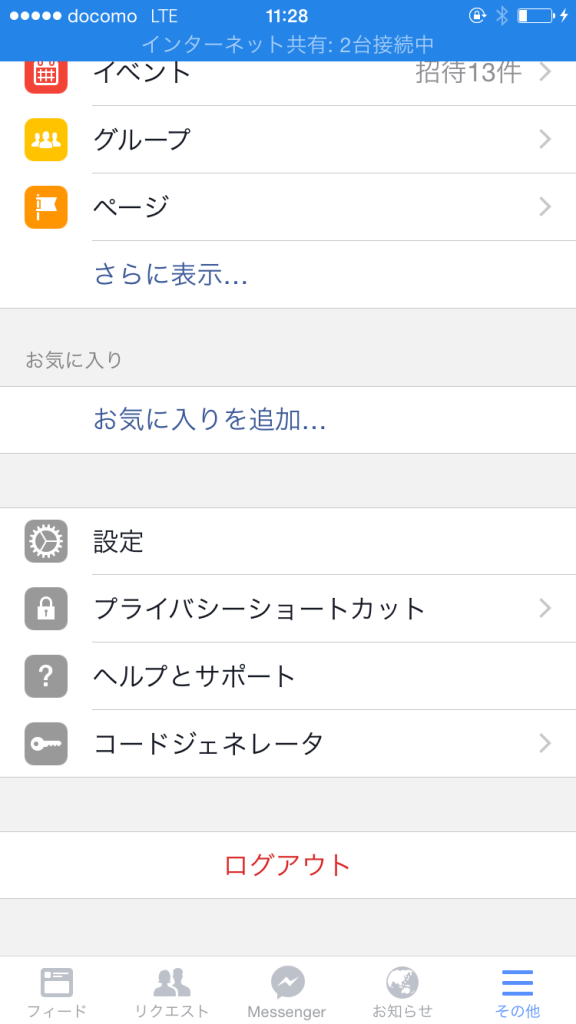
まず、[設定]をクリックします。
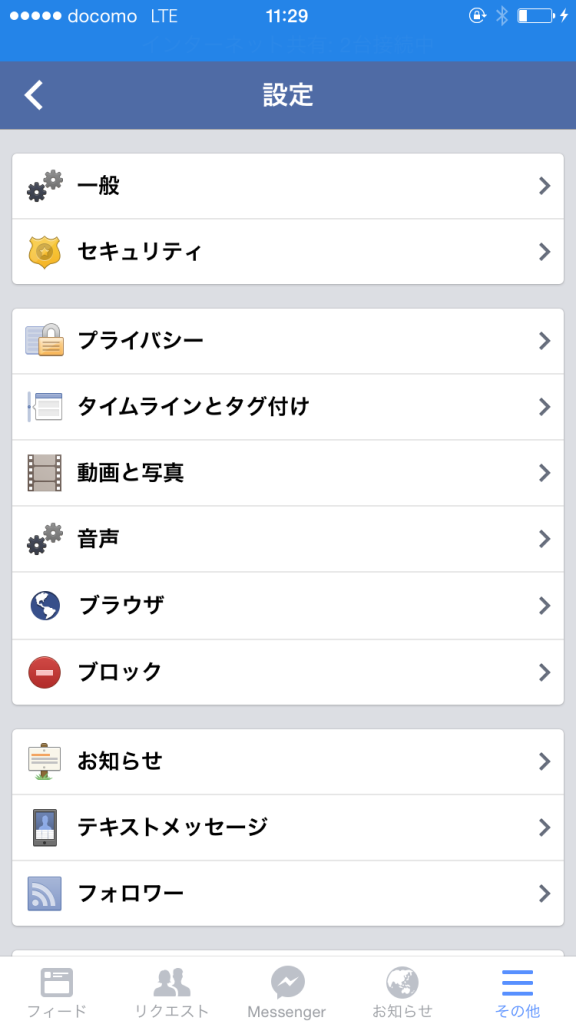
次に[セキュリティ]をクリックします。
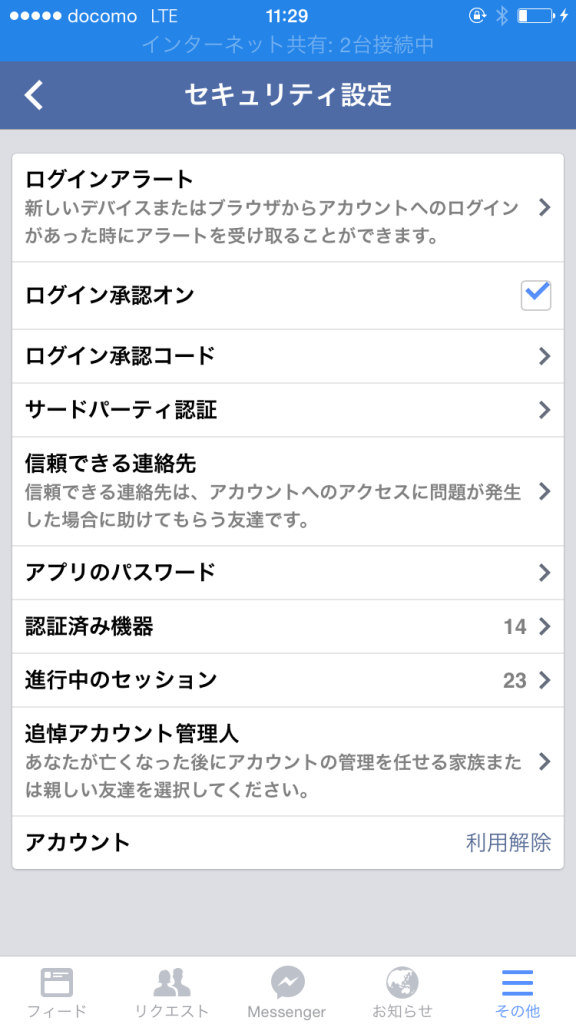
そして[ログイン承認オン]にチェックを入れます。(承認していない時はチェックは外れた状態)
ちなみに[認証済み機器]というのは、自分が許可したデバイスの数ではなく、重複しているデバイスでもなんらかの条件でログアウトして再度ログインした情報もここに含まれています。要はログイン履歴のようなものですね。
場所とデバイスが表示されますが、場所に関していえば、結構適当なのであまりあてになりません。デバイスで判別するのがベター。
変更がない場合は、[次へ]をクリック。
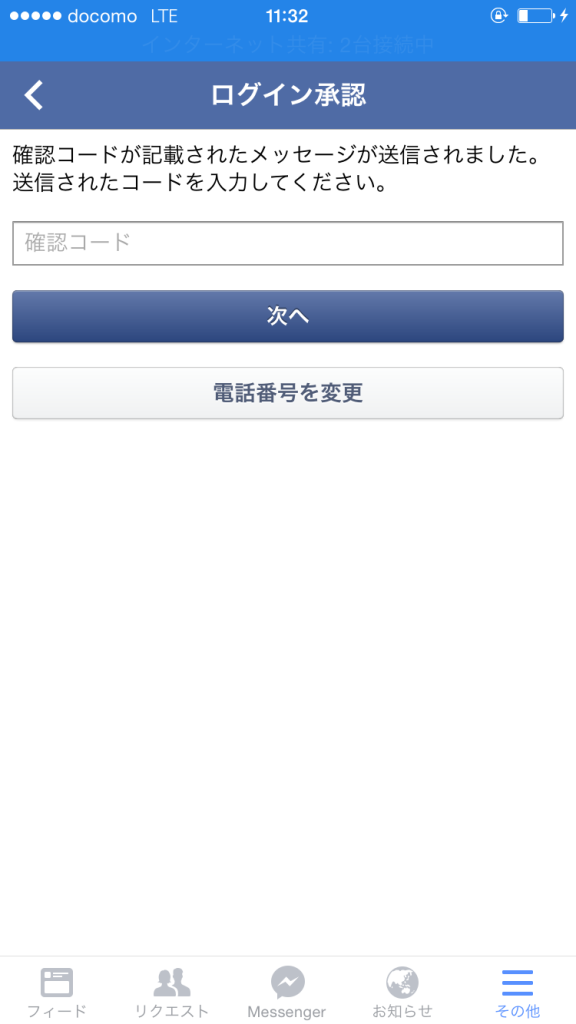
携帯のSMSメッセージにコードが送られてくるので、画面に入力して完了です。こうやって見ると長いですが、だいたい10分くらいで完了します。
まとめ
FacebookやLINEの2段階認証の設定をするだけで、乗っ取られるリスクを圧倒的に減らせます。
100%乗っ取られない状態にはできませんが、やっておいて損はないはずです。アカウントが乗っ取られて、知人・友人に迷惑をかける前に、まだ行っていない人は早めに取り組んでおきましょう!
▼合わせて読みたい記事▼


▼おすすめ書籍▼
俵谷 龍佑
最新記事 by 俵谷 龍佑 (全て見る)
- ミスをした人は能力不足?それともルールの欠陥にハマった犠牲者なのか? - 2024年4月18日
- ビジネス書では教えてくれない、フリーランスがあまり直視したくない現実を言語化してみた - 2024年1月17日
- 「対等な関係」は、プロ意識があってはじめて芽生える。 - 2023年12月19日
- フリーランスのライターは専門特化すべきか、否か? - 2023年12月15日